
【簡単3分】スタバカードのチャージは公式アプリが便利!全手順を解説
当ページのリンクにはPRが含まれています。

スタバカードのチャージは、公式アプリで簡単&お得にできることをご存知ですか?
アプリを使えば、24時間いつでもチャージが可能!
順番待ちしている間にチャージ→お会計の時間を短縮できます。
さらに「ポイントを二重で貯められる」という、嬉しいおまけ付き。
本記事では、アプリでチャージする全手順(超簡単)をご紹介します。
 悩んでいる猫
悩んでいる猫スタバのアプリでチャージする方法は?
アプリでチャージするメリットは?アプリはチャージ以外なにが出来るの?
こういった悩みを解決します。
本記事の内容
- アプリでチャージする全手順
- アプリでチャージするメリット3つ
- スタバアプリの便利な機能3つ
記事を書いている人


- 3年以上スタバ情報を当ブログで発信
- JCBカードWを愛用し、年間5,000円以上スタバ代を節約!
- 週末の休みは必ずスタバ
タップできる目次
公式アプリでスタバカードにチャージする全手順
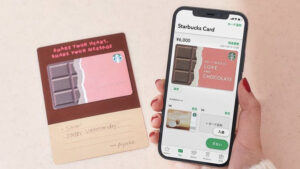
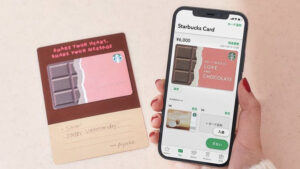
スタバ公式アプリでチャージする方法は、以下の3ステップです。
- スタバカードをアプリに登録
- 支払い方法を設定
- チャージを実行
①と②は、初回のチャージで必要な作業です。2回目からは、③チャージを実行だけになります。
支払い方法は「クレジットカード」のみ。現金で決済したい場合は、店舗でチャージしてくださいね。
\ 良ければ参考にしてください /
STEP①スタバカードをアプリに登録
スクロールできます
①「カード追加」をタップ
アプリを起動し、「Pay」→右上の「カード追加」の順にタップします。
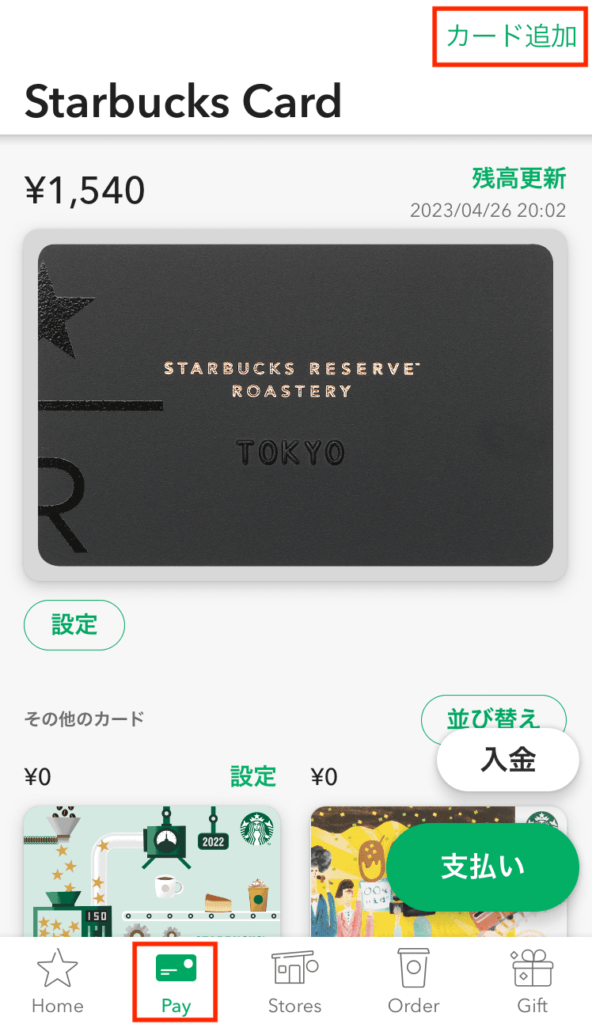
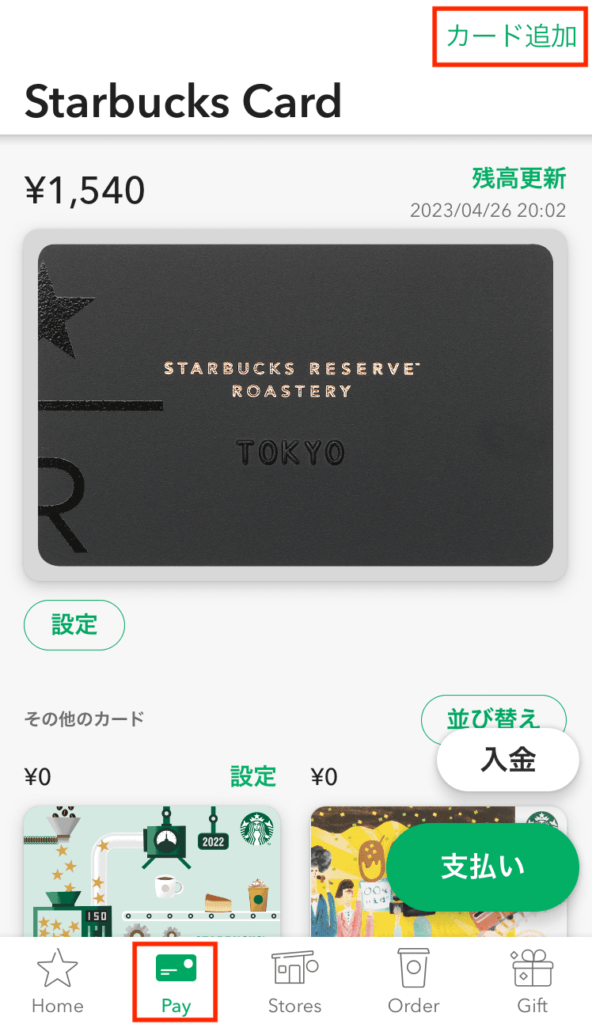
②カード番号を入力
カード番号とPIN番号を入力→「次へ」で登録が完了します。
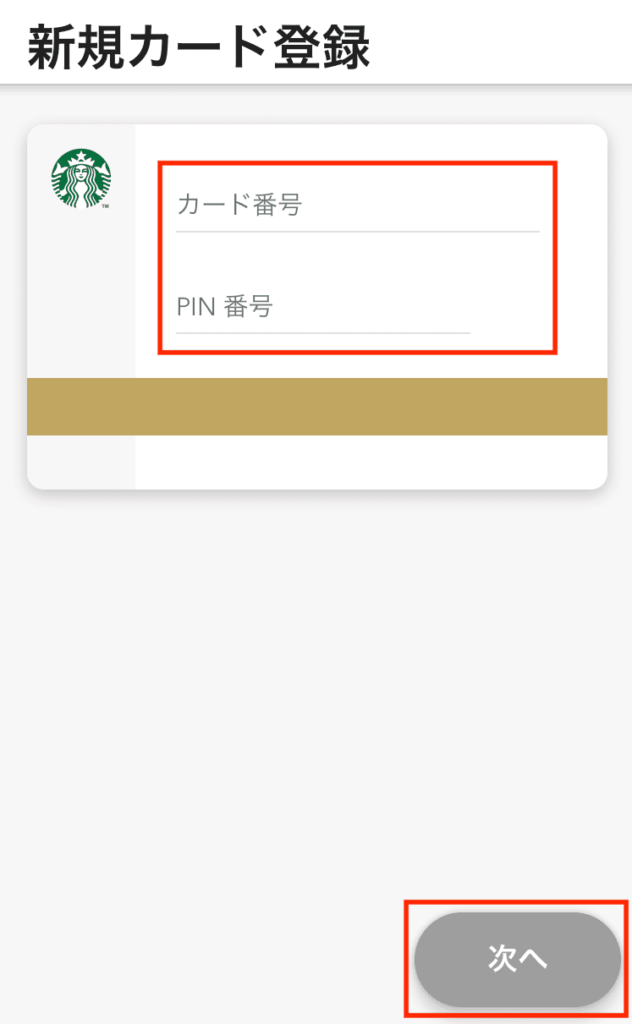
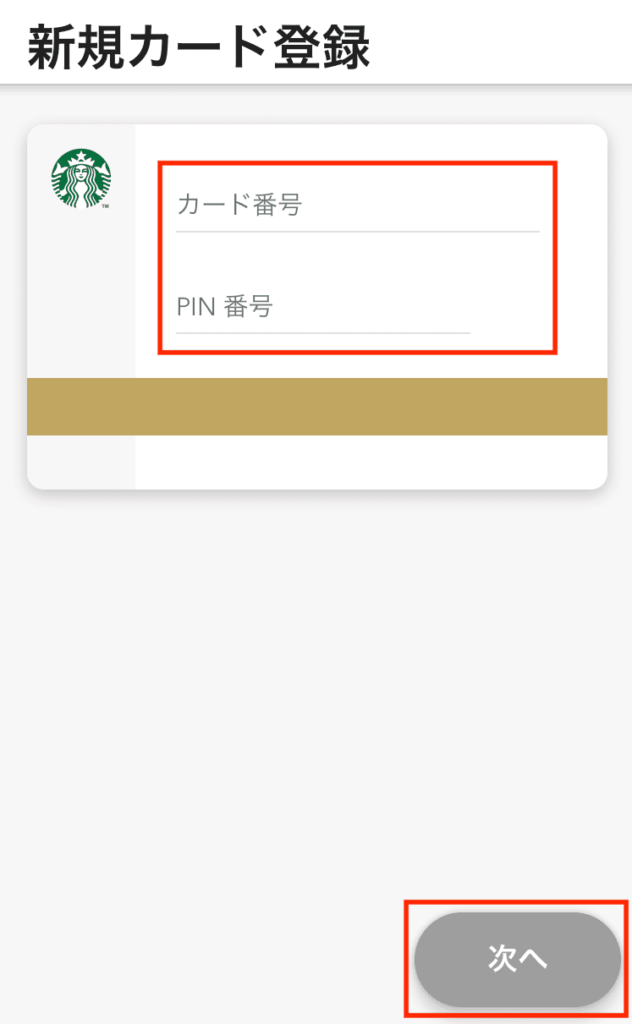
スタバカードを持ってない場合は、デジタルスタバカードを発行できます。
やり方は、デジタルスタバカードの発行方法で解説しています。
STEP②支払い方法を設定
手順
「設定マーク」をタップ
Homeに戻り、右上の「設定マーク」をタップします。
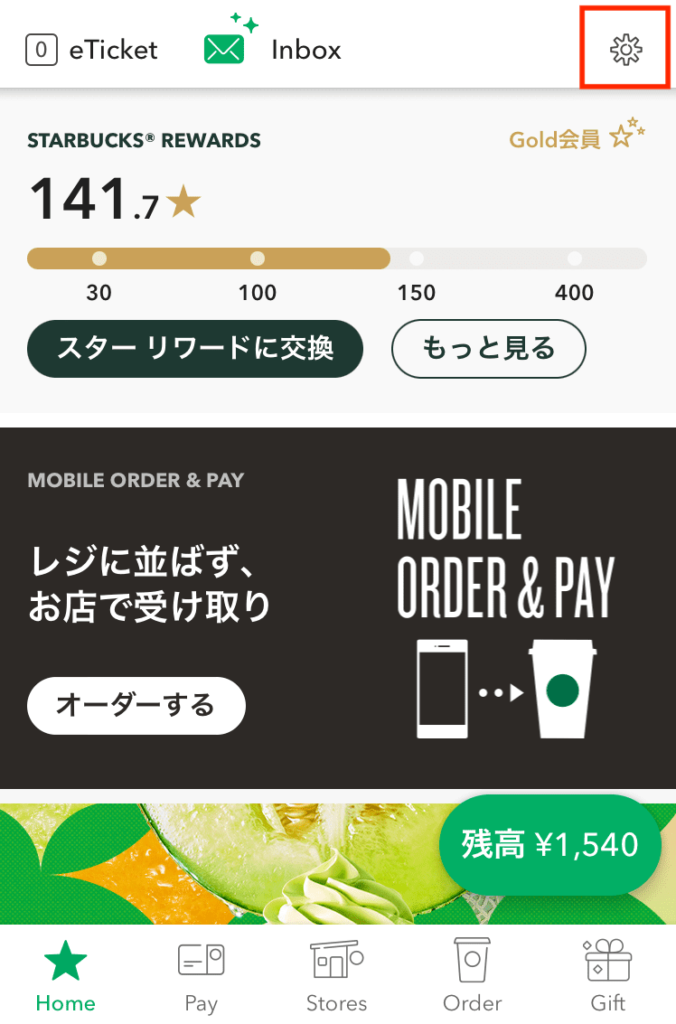
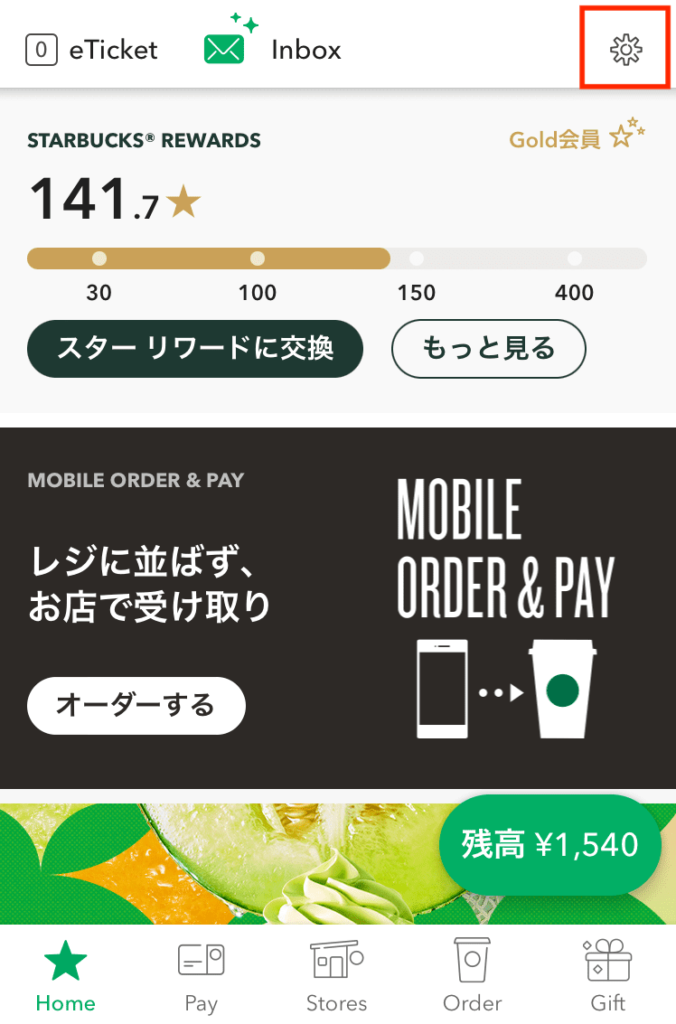
手順
「クレジットカード追加」をタップ
「支払い方法」→「クレジットカード追加」の順にタップします。
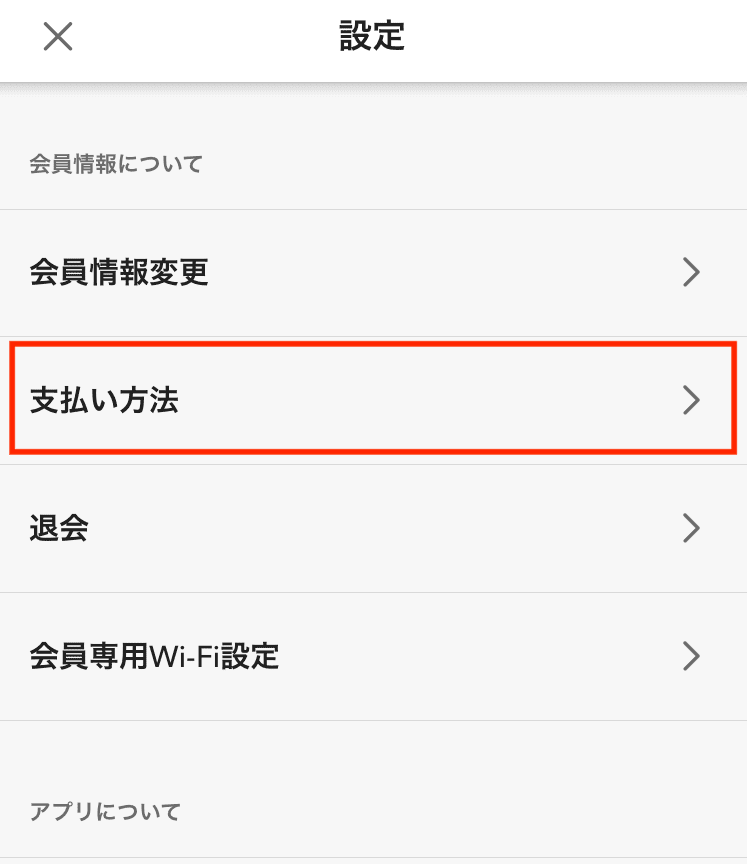
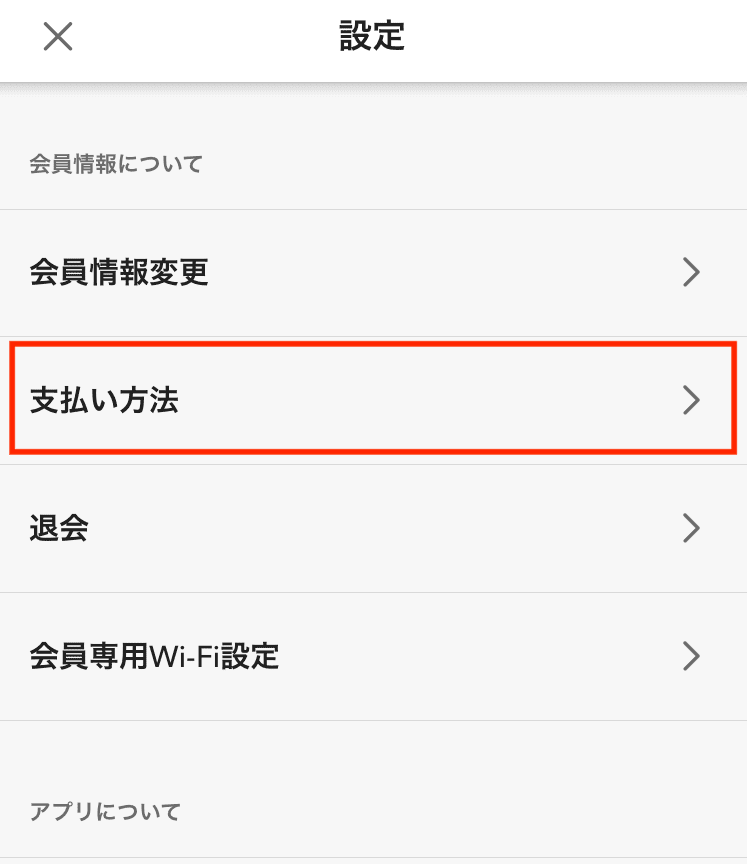
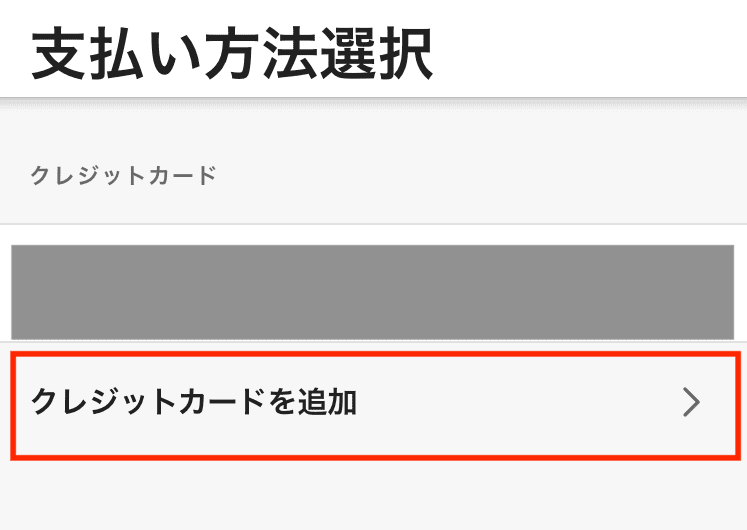
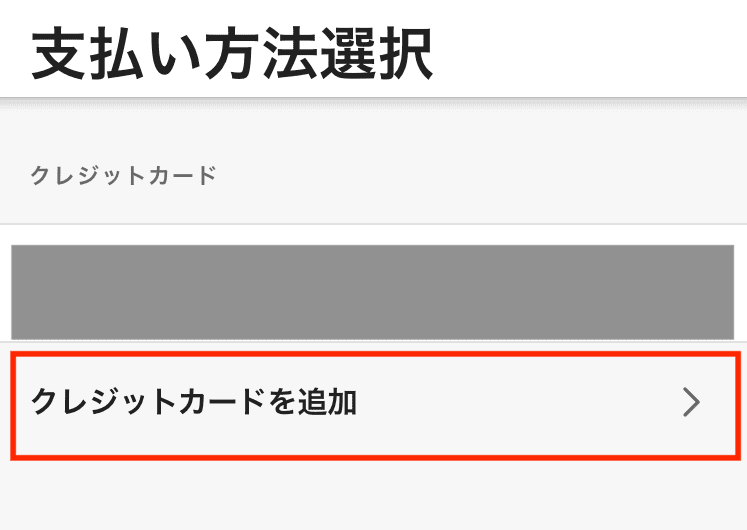
画像タップで拡大できます
手順
カード情報を入力
カード番号や有効期限などカード情報を入力し、「確認画面へ」に進むと登録が完了します。
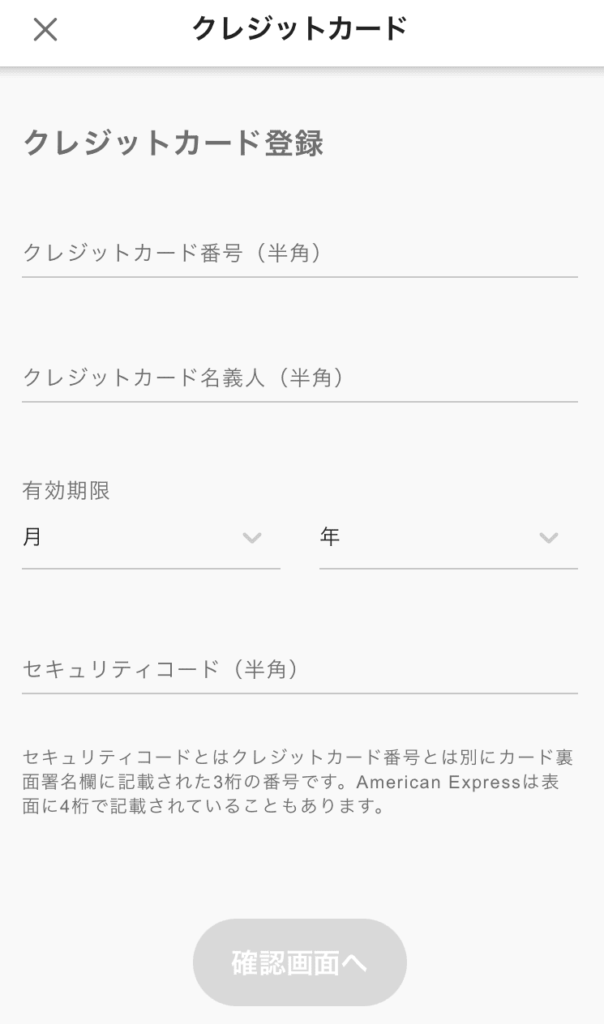
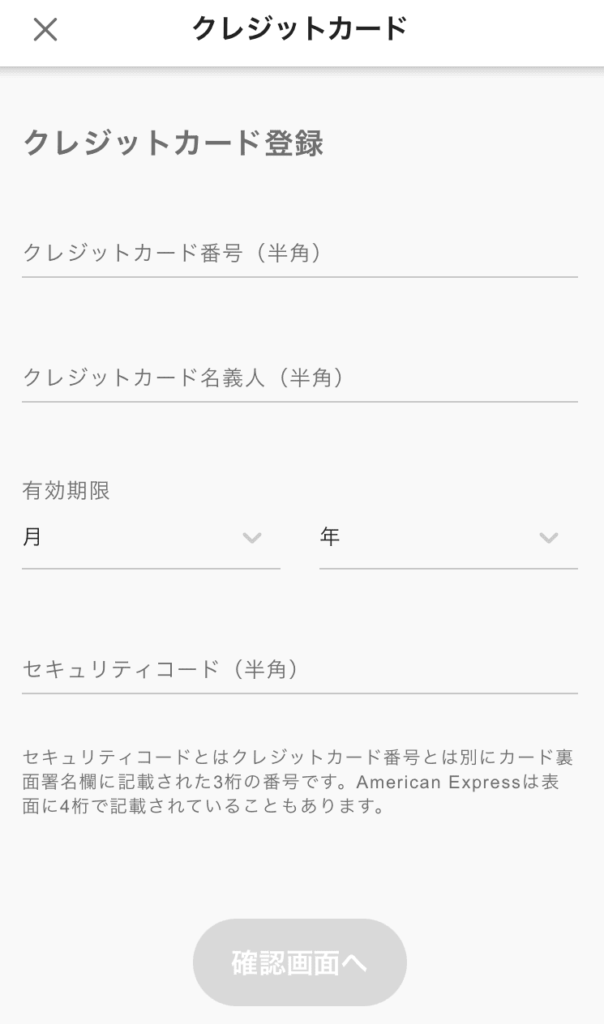
STEP③チャージを実行
手順
「入金」をタップ
「Pay」→「入金」の順にタップします。
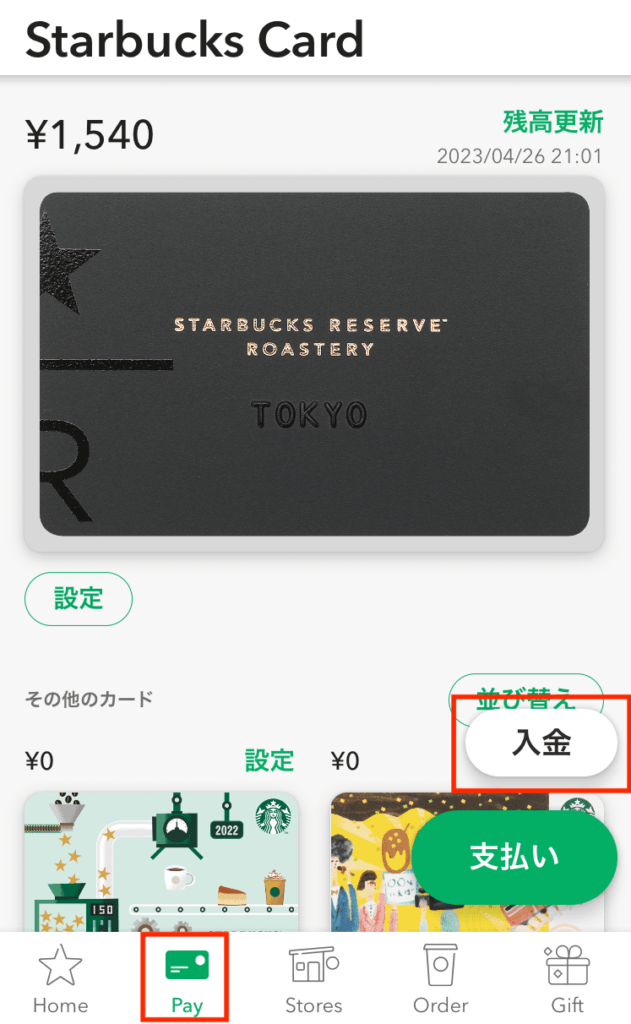
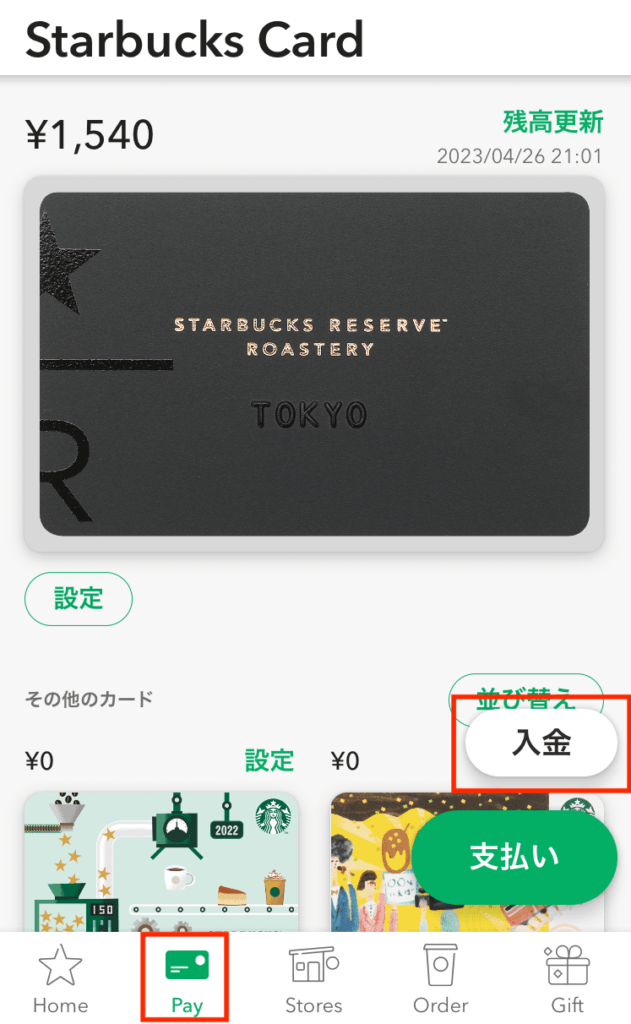
手順
入金額を設定
チャージ金額は、1,000円以上1円単位で設定できます。
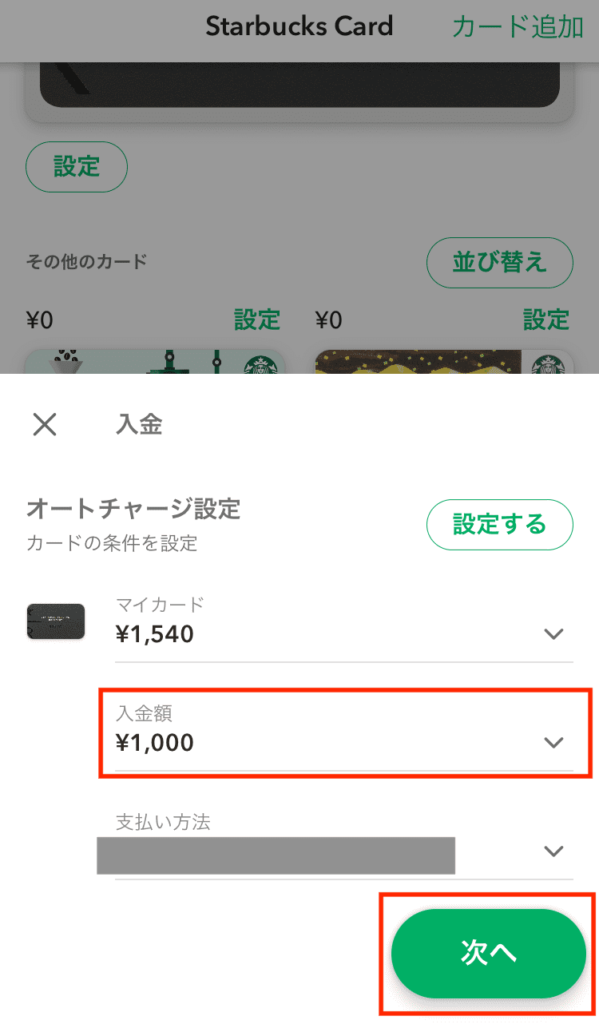
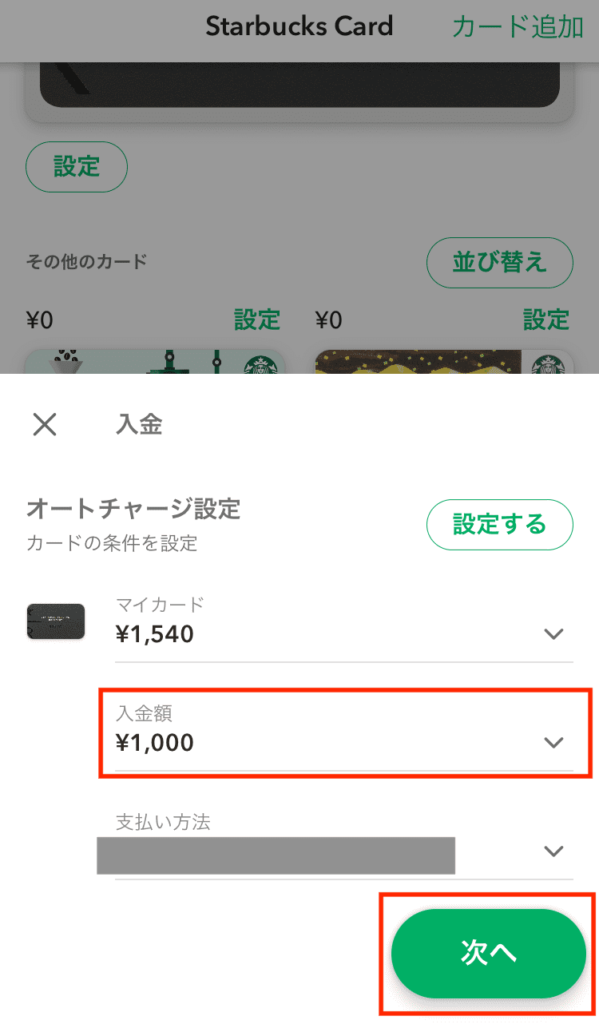
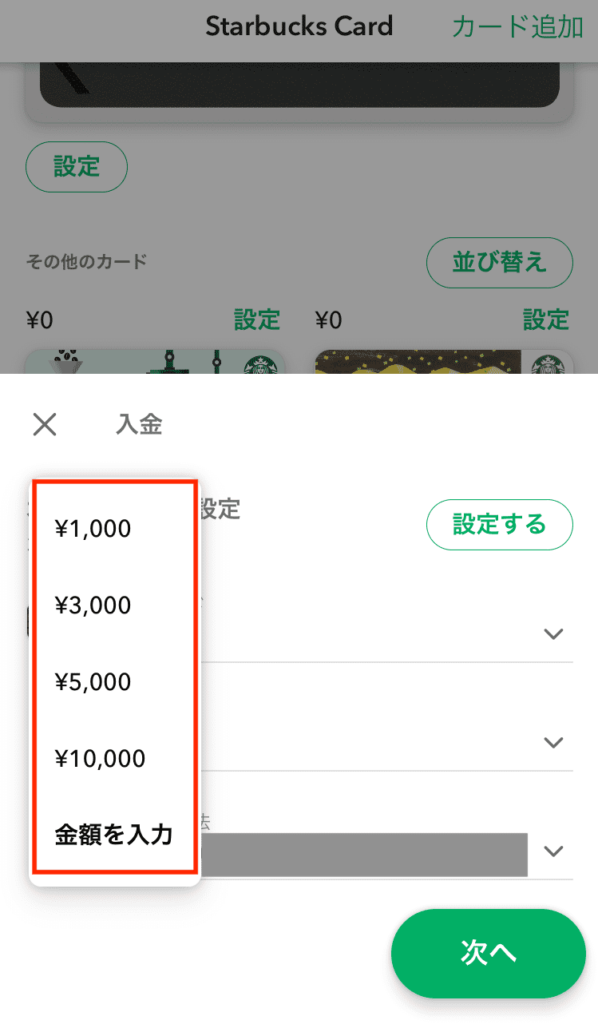
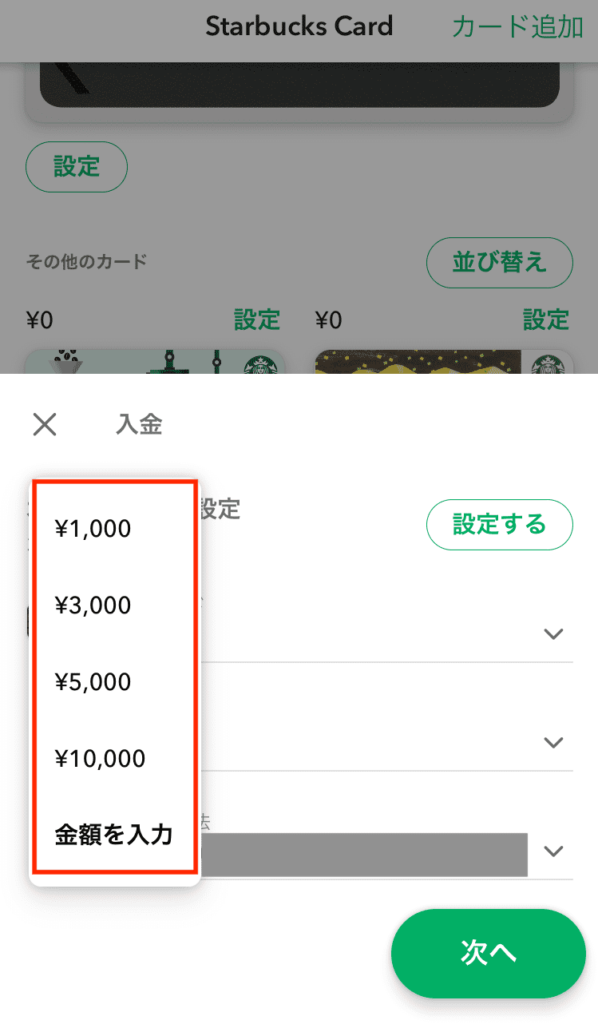
画像タップで拡大できます
手順
認証する
指紋認証(顔認証やMy Starbucksのパスワード)が出てくるので認証します。
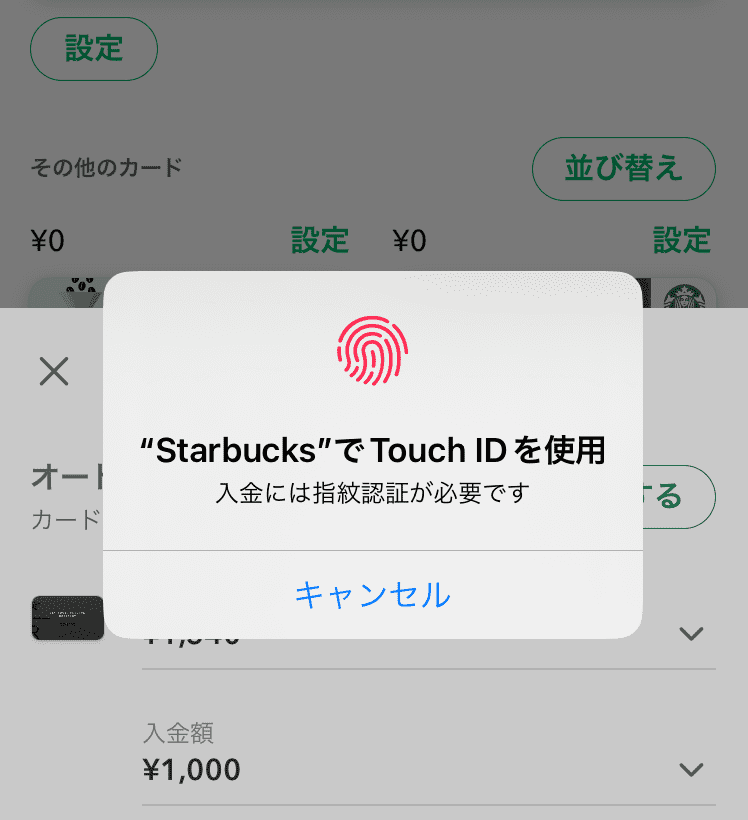
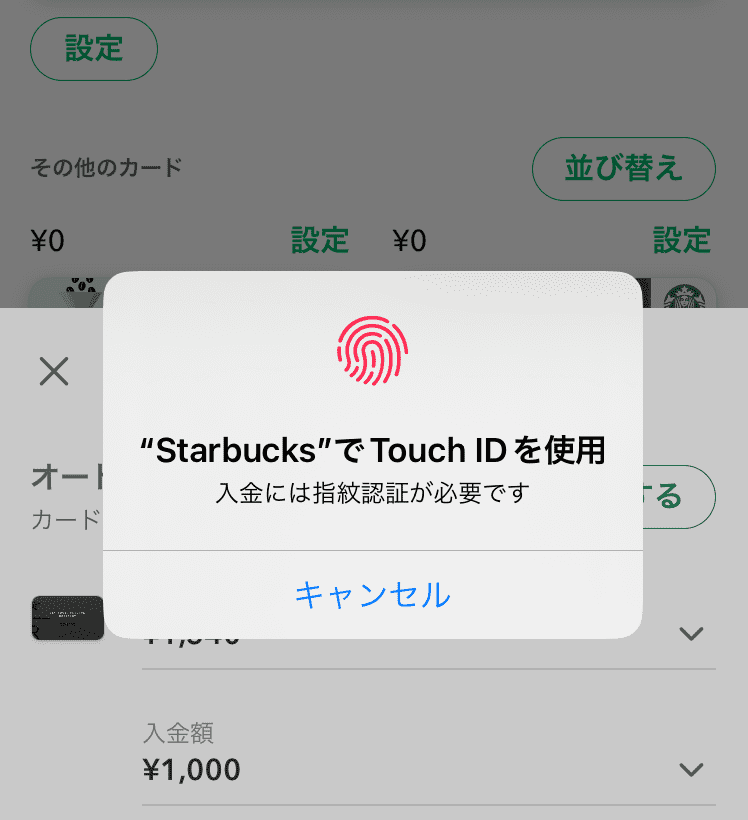
手順
「入金する」で完了!
「入金する」をタップで、チャージが完了します。
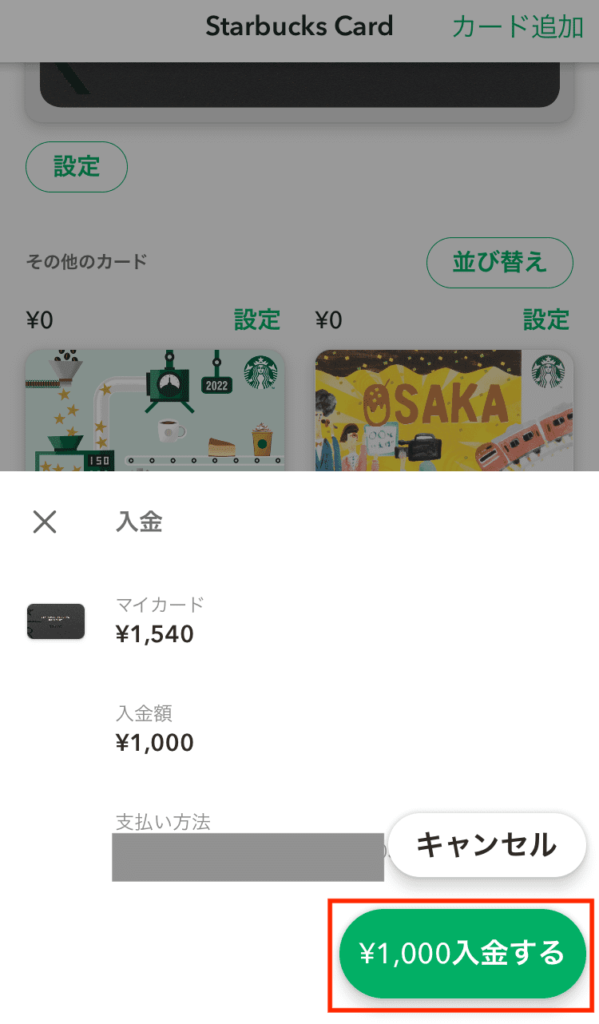
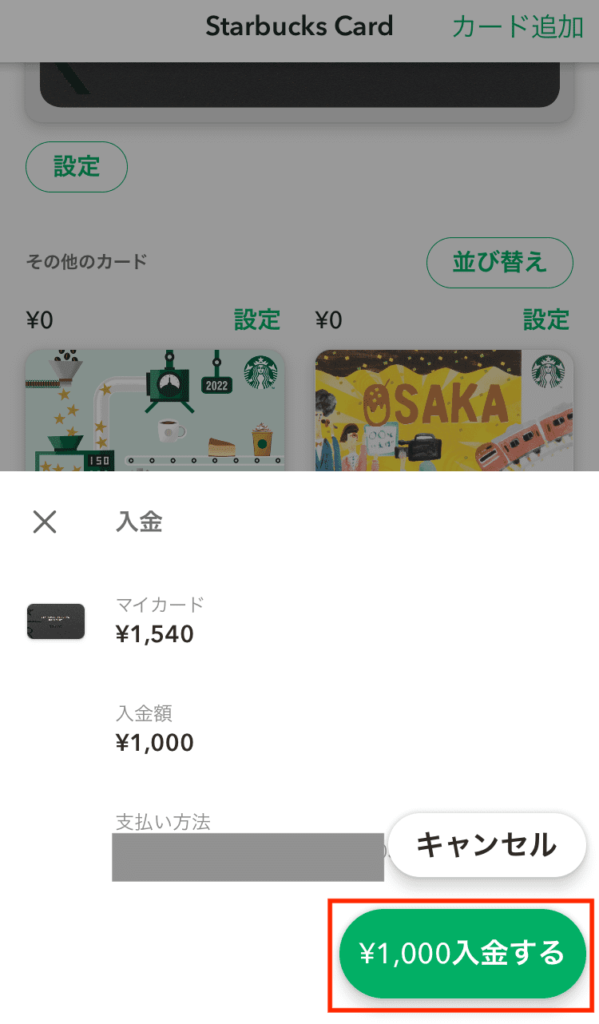
スタバ公式アプリでチャージするメリット3つ
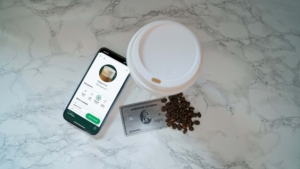
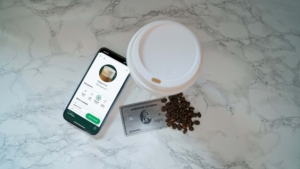
実際にアプリでチャージをしていて「良かった」と思うメリット3つをご紹介します。
- お会計の時間を短縮できる
- ポイントを二重で貯められる
- オートチャージができる
それぞれ解説していきます!
①お会計の時間を短縮できる
1番のメリットは、店舗のお会計でチャージをする手間がなくなることです。
レジでチャージをすると、以下のようにお会計を2回する必要がありますよね。
- チャージのお会計
- 注文のお会計
ですがアプリの場合、注文までの順番待ちをしている時にチャージができます。
さらにアプリでQR決済が出来るため、わざわざ財布をだす必要もなし。
チャージを済ませておくだけで、お会計の時間をかなり短縮できます。
②ポイントを二重で貯められる
アプリ(クレジットカード)でチャージすると、①スタバカード②クレジットカードの2種類のポイントを貯めることができます。
これらのポイントを貯めることで、スタバ代の節約につながります。
スタバカードのポイントは、30ポイントから割引チケットと交換できます。
スクロールできます
30ポイント


100ポイント


150ポイント


150ポイント


クレジットカードの場合は、
- 他社ポイントに移行
⇒楽天やdポイントなど - スタバカードに移行
- クレジットカードの引き落としに充てる
上記のように、ポイントを有効活用できます。
現金でチャージするのは、もったいないです。店舗でチャージする際も、ぜひクレジットカードで!
③オートチャージができる
オートチャージ設定をしておくと、毎回チャージする手間が省けます。
カード残高が、一定の金額を下回ると自動的にチャージされる仕組みです。
\ 具体的に… /
カード残高が、
①1,000円を下回ると
②2,000円チャージされる。
上記のように、①と②の金額を自分で決めることができます。
そしてオートチャージ設定は、アプリで簡単に解除することが可能。


金額を自分でコントロールできるオートチャージは、嬉しい機能の一つです。
詳しい設定方法は、スタバカードのオートチャージで解説しています。
スタバ公式アプリの便利な機能3つ


普段よく使っている便利なアプリの機能3つがこちらです。
- モバイルオーダー
- カード残高の移行・合算
- 店舗検索
上記すべて、スターバックス公式サイトでも出来ます。しかしアプリの方が、簡単&見やすいです。
ぜひ参考にしてくださいね。
①モバイルオーダーの利用
モバイルオーダーは、アプリで注文するのが1番簡単でスムーズです。
公式ホームページで注文しようとすると、
- パスワードとIDでログインが必要
- 位置情報が表示されない時がある
上記のように、面倒なことが発生します。
しかしアプリの場合は、アプリ起動でログイン状態・位置情報も設定してしまえば問題なしです。
注文方法も簡単で、店舗・持ち帰り/店内飲食・商品を選ぶだけ。
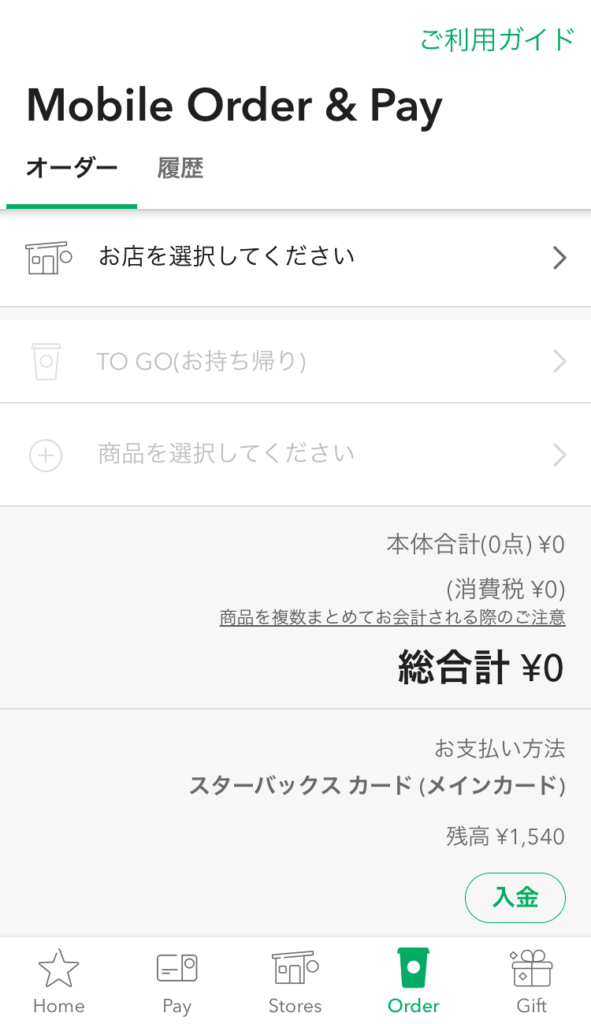
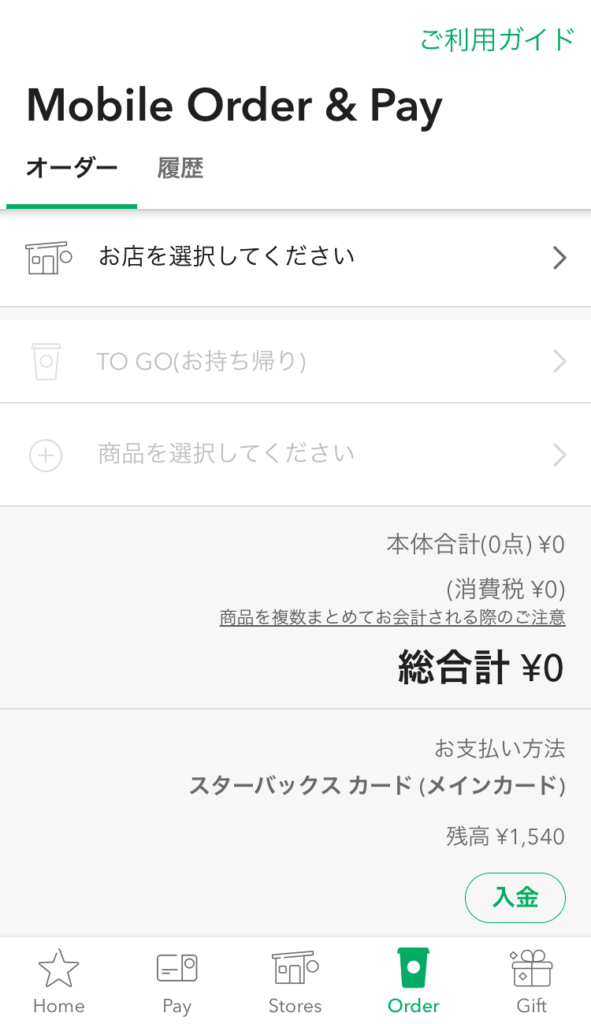
不明点があれば、注文の途中でも右上の「ご利用ガイド」で確認できます。
モバイルオーダー自体、かなり便利なのでぜひ一度使ってみてくださいね。
\ モバイルオーダーの詳細 /
②カード残高を移行・合算できる
スタバカードを2枚以上持ってる時に便利なのが「残高の移行」です。
アプリに登録しているスタバカードは、残高をまとめたり分散させることができます。
残高移行の手順がこちらです。
スクロールできます
STEP①
「Pay」→「設定」の順にタップします。
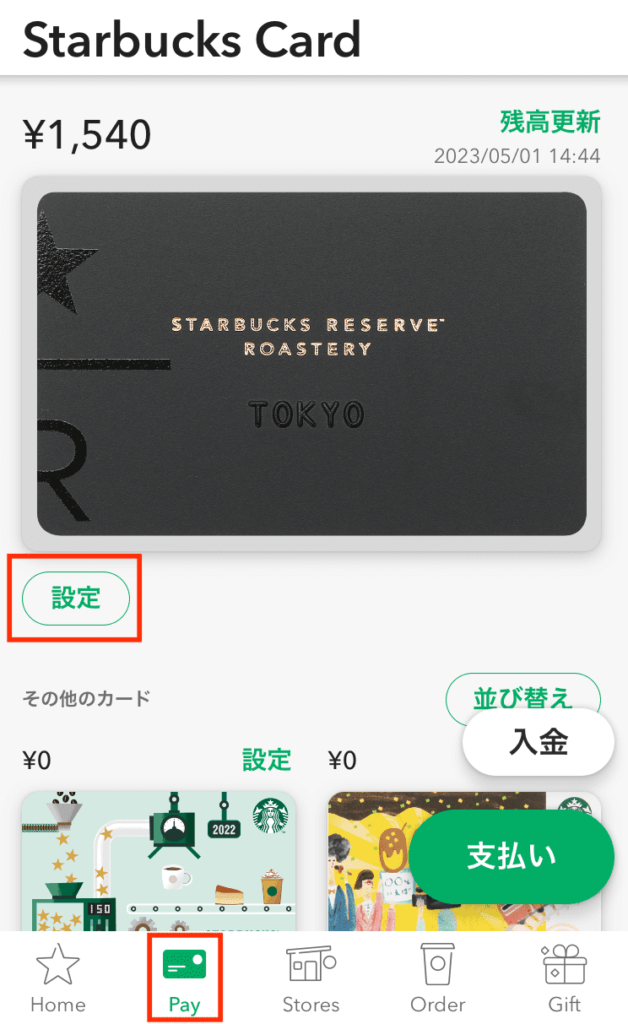
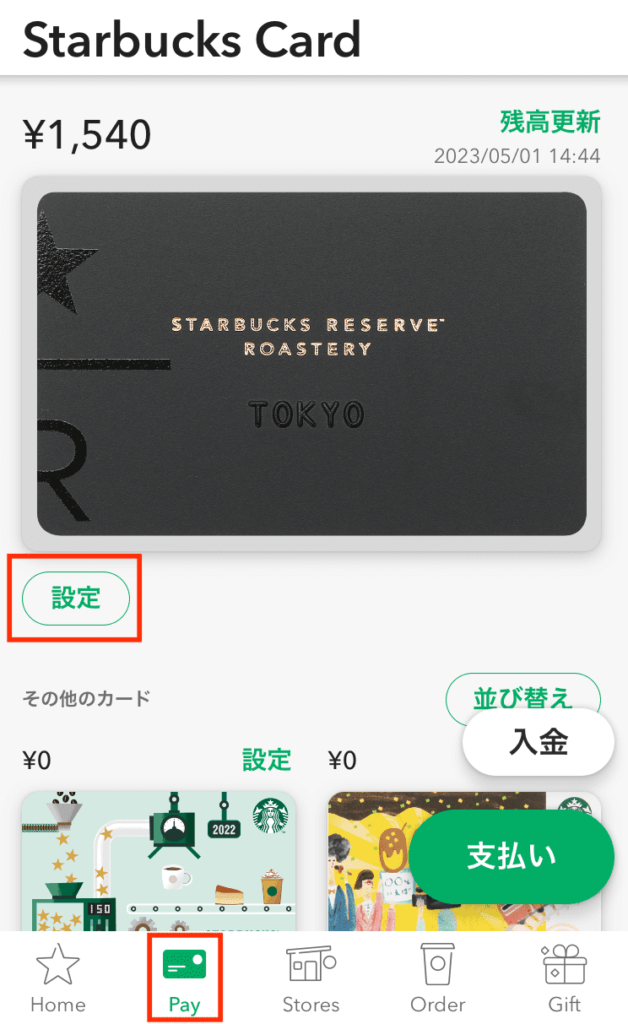
STEP②
「残高移行」をタップ
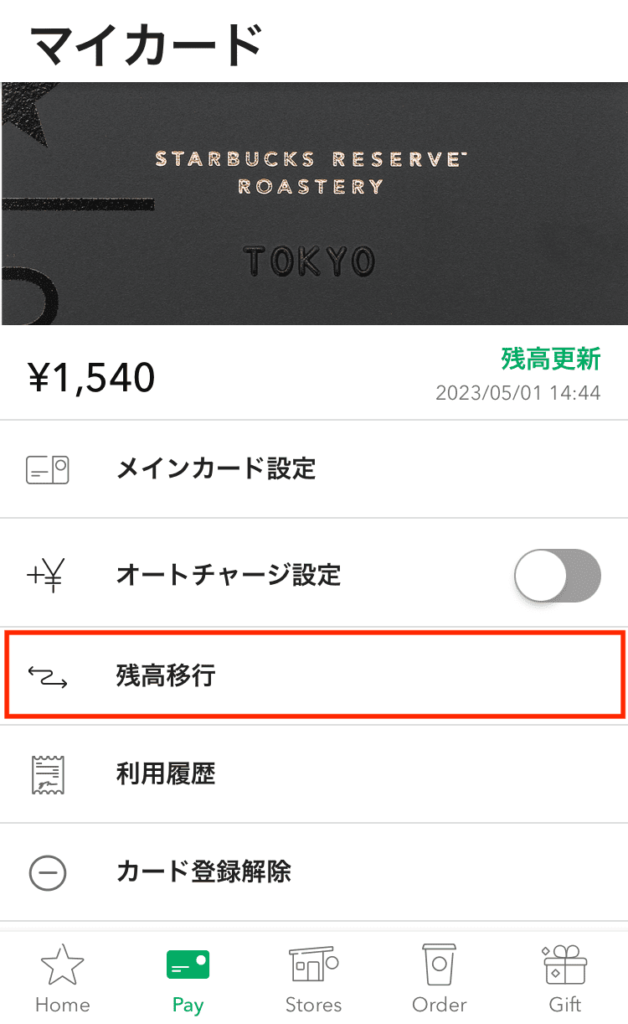
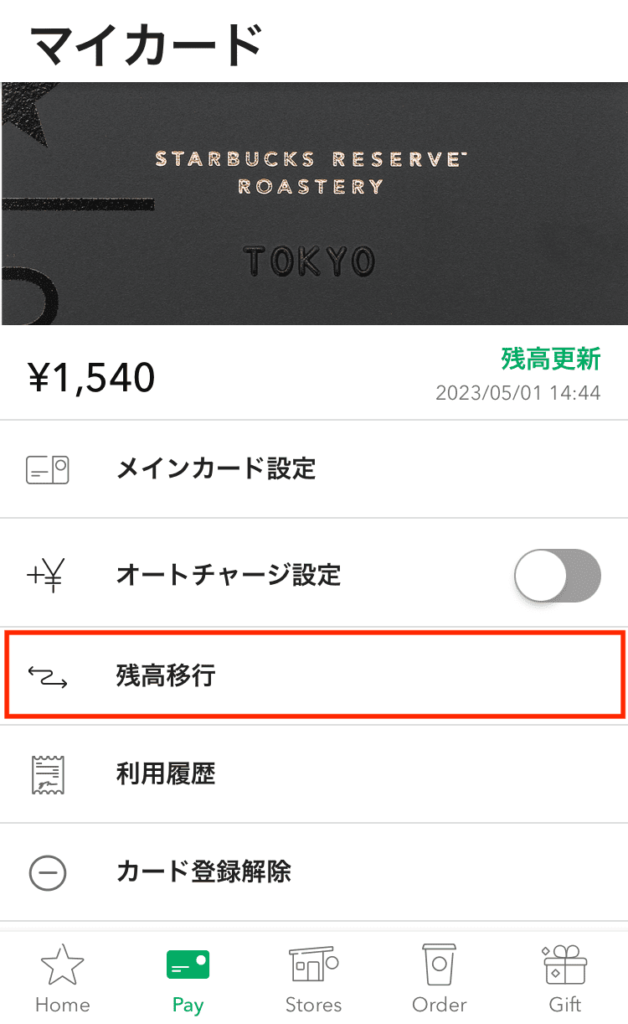
STEP③
移行先カードと金額を設定し、「次へ」で完了!
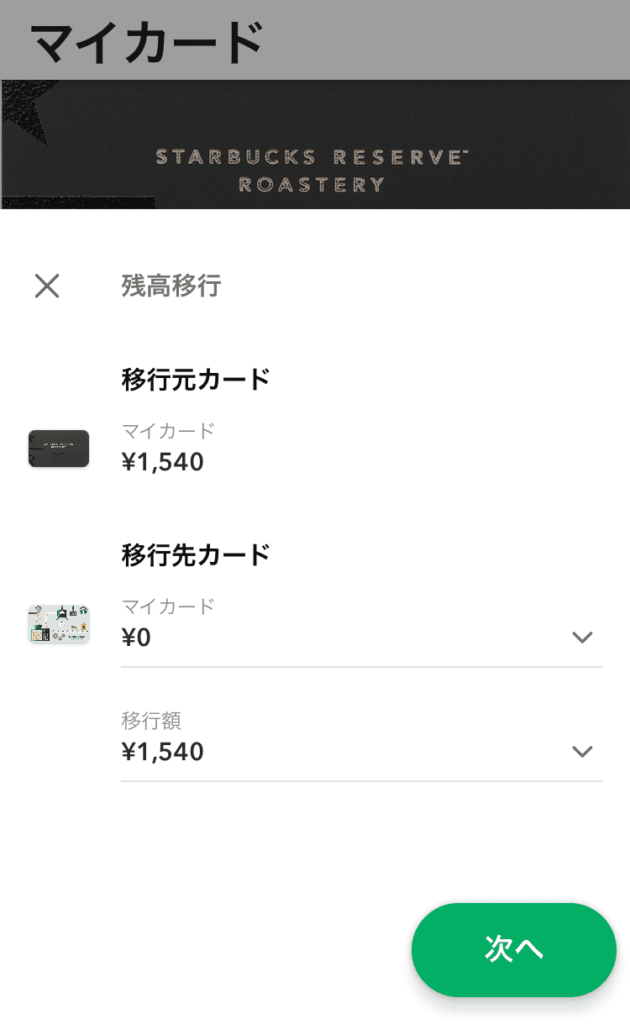
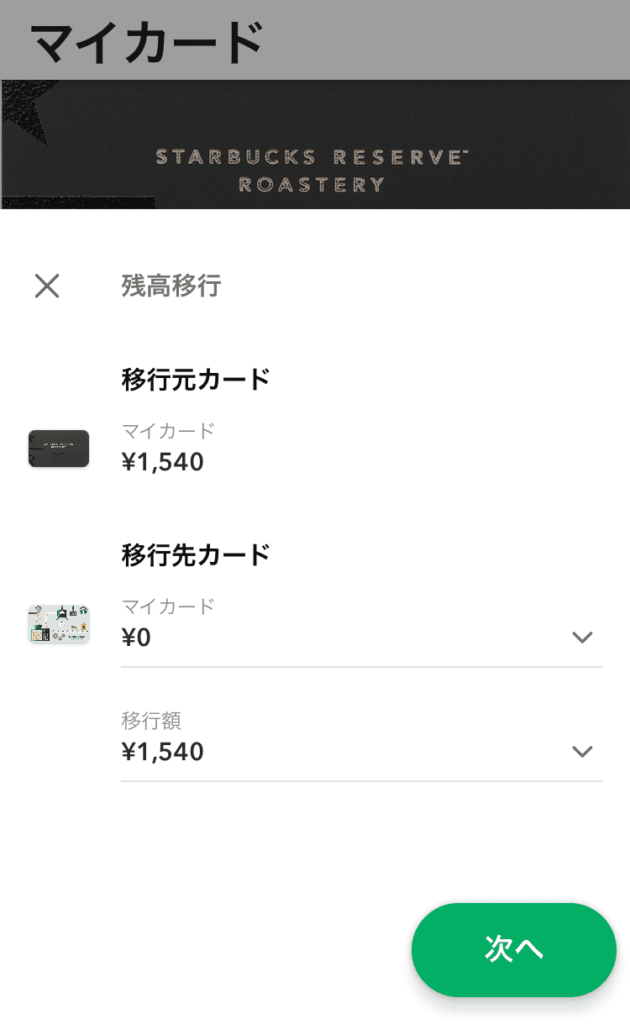
登録できるスタバカードの枚数は、1アカウントにつき100枚まで可能。


またアプリに登録したスタバカードは、
- カードのデザイン
- カード残高
上記が表示されるため、各カードの残高管理がしやすくなります。
複数枚スタバカードを持った時、ぜひ残高移行をご利用ください。
\ 残高移行の詳細 /
③店舗を検索できる
アプリでは、近くの店舗や地名を入れて店舗を検索できます。
店舗の詳しい情報がわかるので、
- ここから距離はどれくらいか?
- 何時まで営業してるのか?
- モバイル決済ができるのか?
上記の疑問を解決できます。
ただし、ドライブスルーができる店舗は検索できません。その場合は、スターバックス公式サイトで検索する方が早いです。
店舗を検索する方法がこちらです。
STEP
「Stores」をタップ
「Stores」をタップして、赤枠をタップします。
青枠をタップすると、現在地が表示されます。


STEP
キーワードを入力
赤枠部分にキーワードを入力して、店舗を選びます。


STEP
店舗の詳細が表示される
「緑マーク」→「吹き出し」の順にタップすると、店舗の詳細が表示されます。


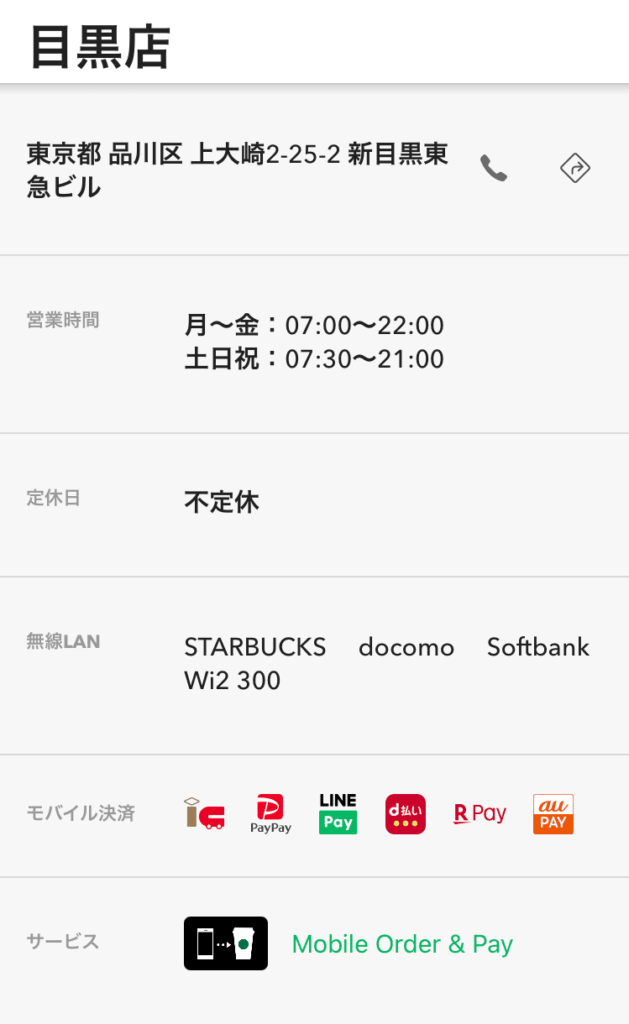
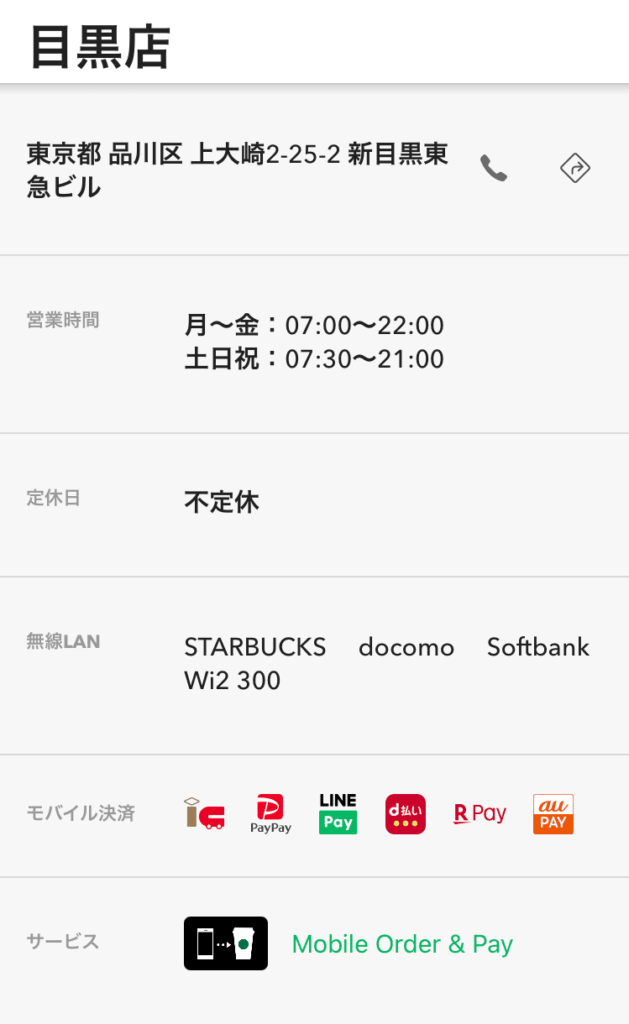
画像タップで拡大できます
まとめ:スタバ公式アプリのチャージは簡単&便利!


以上、スタバ公式アプリのチャージについてご紹介しました。
またアプリには、モバイルオーダーや残高の移行など便利な機能もあります。
ぜひこの機会に、公式アプリでチャージしてみてくださいね。
